
El almacenamiento en la nube cada día gana más popularidad entre los usuarios de ordenadores. No obstante, tanto los pendrive como los discos duros hoy día siguen siendo opciones muy utilizadas e igualmente válidas si queremos guardar cualquier tipo de información. Si habéis dado con este artículo, seguramente se deba a que queráis compartir archivos entre dos sistemas operativos, ya sea entre Windows y Mac, entre Mac y Linux o entre Windows y Linux. Debido a que cada sistema tiene un formato propio ideal (NTFS para Windows, FAT32 para Linux y HFS+ con registro para Windows), necesitaremos darle un formato compatible con todos estos a nuestro pendrive o disco duro. Hace poco os enseñamos a recuperar archivos de una memoria USB, y en esta ocasión os enseñaremos a hacerlo desde cualquier sistema.
exFAT: el formato compatible con Windows y Mac (Linux también)
Numerosos son los formatos que a día d hoy existen para formatear un pendrive. Sin embargo, solo uno es compatible con todos los sistemas operativos
Formatear exFAT en Windows
Formatear un pendrive o disco duro en Windows en exFAT actualmente no es posible de forma nativa, al menos en las últimas versiones de Windows 10. Para ello, como habréis podido imaginar, deberemos hacer uso de la máquna de comandos o CMD.
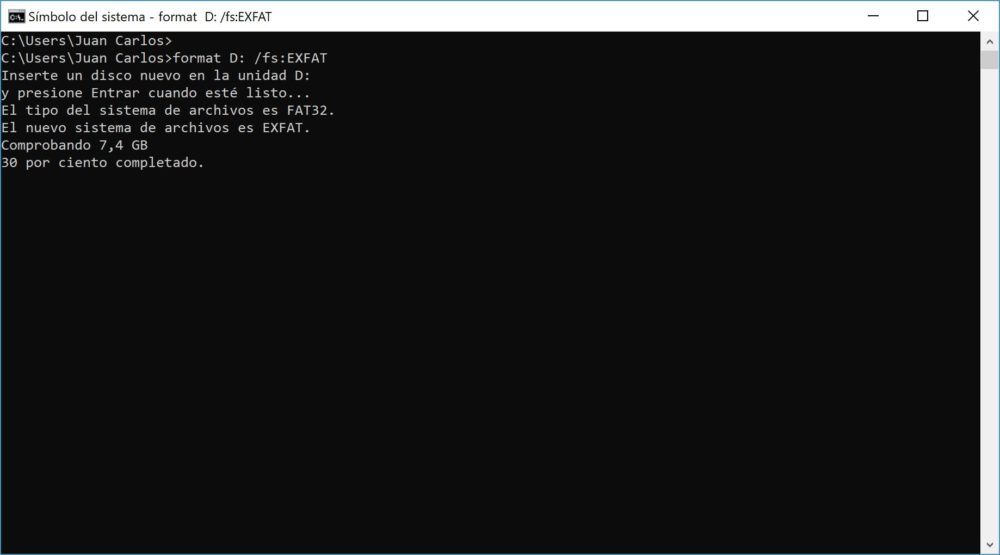
Abrir la CMD es tan sencillo como poner en la barra de búsqueda de Windows la palabra CMD. Acto seguido abriremos el programa y escribiremos el siguiente comando:
- format X: /fs:EXFAT (donde X es la unidad de nuestro pendrive o disco duro, la cual se puede comprobar en la carpeta de Este equipo)
A continuación, el programa comenzará a comprobar la unidad en busca de errores antes de proceder a su formato. Cuando haya terminado de comprobarse, nos pedirá ponerle algún nombre al disco o pendrive. Finalmente comenzará a formatearse.
¿Os ha dado algún tipo de error? Entonces lo mejor será recurrir a programas como Free Partition Manager Software, el cual puede descargarse de forma gratuita desde su página web oficial.
Formatear exFAT en Mac
Dar formato exFAT a un pendrive en Mac es sumamente fácil y sencillo. Para hacerlo, tan solo debemos acceder a la Utilidad de discos, la cual puede halarse pulsando Comando + Espacio y poniendo las palabras ‘Utilidad de discos’.
Una vez se haya abierto el programa, y con la unidad externa conectada, deberemos pulsar sobre la misma y darle al botón de Borrar de la barra superior. Ahora debería aparecernos una interfaz similar a la que podemos ver debajo de este párrafo:
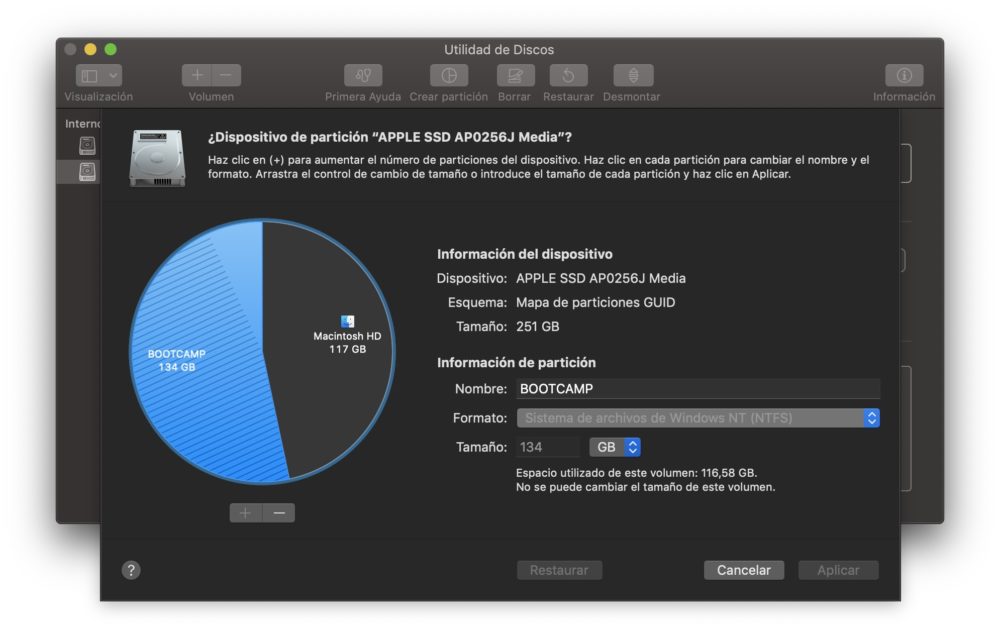
Para formatear en el mencionado formato, deberemos pulsar en la lista desplegable del apartado de Formato y seleccionar el que acabamos de citar. Finalmente pulsaremos en Aplicar y en Aceptar y automáticamente comenzará a formatearse el pendrive o disco en cuestión.
Formatear exFAT en Linux
exFAT también es usable desde Linux, y de hecho podemos formatearlo desde el mismo sistema operativo de forma similar a como lo hemos hecho en Windows, ya que de forma nativa no es compatible con este.
Para ello, lo primero que deberemos hacer será abrir la Terminal e introducir el siguiente comando para instalar las librerías de exFAT:
- sudo apt-get install exfat-utils
Cuando hayan terminado de instalarse todos los paquetes, el siguiente paso para formatear la unidad que queramos a exFAT será introducir este otro comando:
- sudo fdisk -l
Gracias a este podremos conocer el nombre de la unidad de nuestro disco duro o pendrive, el cual deberá ser similar a ‘/dev/sdbX’ (deberemos fijarnos en la cantidad de bytes que la unidad en cuestión posee y su formato).
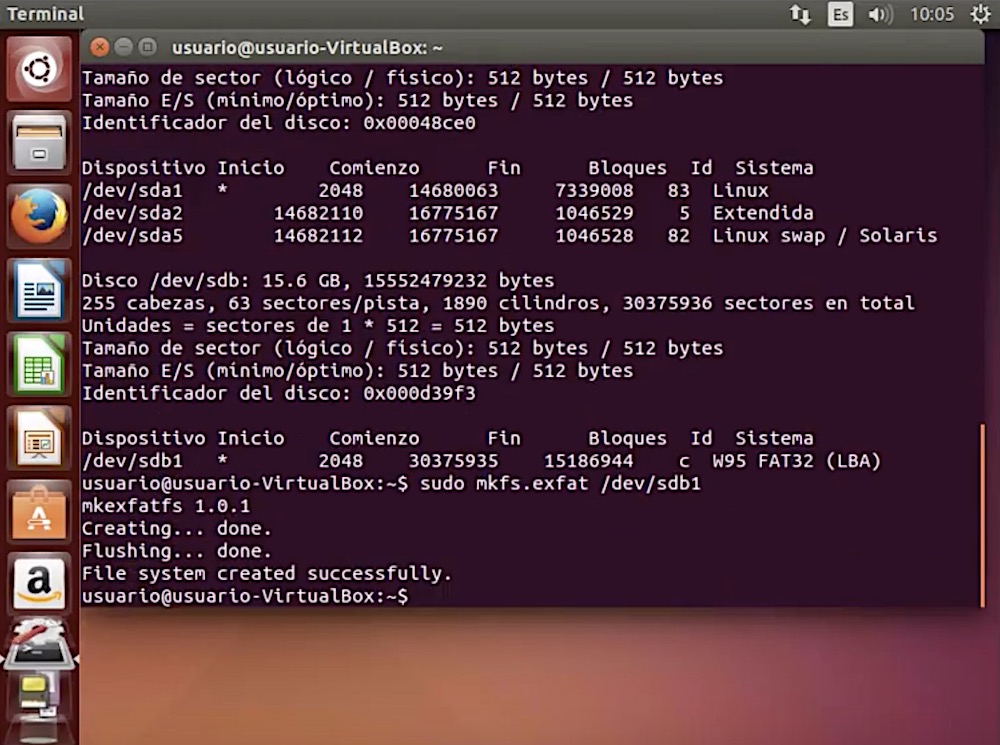
¿Ya tenemos el id de nuestro disco extraíble? Entonces ya podemos formatearlo por fin a exFAT. En este caso, el comando a introducir será el siguiente:
- sudo mkfs.exfat /dev/sdbX
Al introducirlo, la Terminal comenzará a realizar el formato y ahora sí, ya podremos usar la unidad en Linux.






